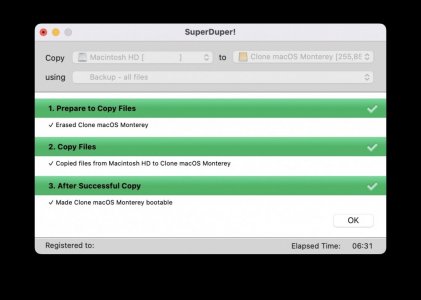Vous utilisez un navigateur non à jour ou ancien. Il ne peut pas afficher ce site ou d'autres sites correctement.
Vous devez le mettre à jour ou utiliser un navigateur alternatif.
Vous devez le mettre à jour ou utiliser un navigateur alternatif.
SuperDuper ne fait pas un clone bootable
- Créateur du sujet OTAK
- Date de début
Allons bon, qu'est-ce qui n'allait pas ce que le Genius a pu faire ? Je suis curieux de connaître la réponse.finalement, je suis allé au Génius Bar Opéra, le technicien a eu un peu de mal a trouver, mais maintenant ça fonctionne.
merci a vous
Bonjour
J'ai eu le même problème que @OTAK, SuperDuper ne finalisait pas le clonage avec l'étape finale sur Monterey 12.4 : il suffit d'attendre la mise à jour automatique en version 3.6.2 (version 125) et ça fonctionne à nouveau, enfin, dans mon cas. Je ne sais pas s'il en est de même pour lui.
J'ai eu le même problème que @OTAK, SuperDuper ne finalisait pas le clonage avec l'étape finale sur Monterey 12.4 : il suffit d'attendre la mise à jour automatique en version 3.6.2 (version 125) et ça fonctionne à nouveau, enfin, dans mon cas. Je ne sais pas s'il en est de même pour lui.
Pour ma part, aucun problème avec la version 3.6.1, le souci n'est pas là.il suffit d'attendre la mise à jour automatique en version 3.6.2 (version 125)
C'est bizarre, car en 3.6.1, mes deux tentatives de lundi ont échoué, la seule chose que j'ai faite avant de relancer SuperDuper tout à l'heure a été d'initialiser mon disque externe avec l'utilitaire de disque : peut-être est-ce la raison pour laquelle le clonage s'est bien passé.Pour ma part, aucun problème avec la version 3.6.1, le souci n'est pas là.
Si le disque dur a été formaté correctement, par défaut SuperDuper! indique qu'il va effacer le contenu, sauf si on a choisi de faire un incrément. Par défaut, je ne le fais pas, je laisse SuperDuper! faire l'effacement et la sauvegarde dans la foulée.C'est bizarre, car en 3.6.1, mes deux tentatives de lundi ont échoué, la seule chose que j'ai faite avant de relancer SuperDuper tout à l'heure a été d'initialiser mon disque externe avec l'utilitaire de disque : peut-être est-ce la raison pour laquelle le clonage s'est bien passé.
Normalement, oui, mais j'ai déjà eu ce genre d'erreur de clonage avec Monterey, et ça s'est toujours résolu avec une mise à jour automatique de SuperDuper ! J'avoue que je ne sais pas l'expliquer non plus (ma config : iMac M1 de base), mais tant que ça fonctionne, ça me suffit.Si le disque dur a été formaté correctement, par défaut SuperDuper! indique qu'il va effacer le contenu, sauf si on a choisi de faire un incrément. Par défaut, je ne le fais pas, je laisse SuperDuper! faire l'effacement et la sauvegarde dans la foulée.
Le disque servant de clone est en USB3, relié au TB du Mac par un adaptateur Belkin, c'est la seule explication que je voie pour expliquer ces soucis, mais ça semble étrange quand même…
J'ai de la peine à comprendre pourquoi tu ne fais pas de sauvegarde incrementale ?[...] Sauf si on a choisi de faire un incrément. Par défaut, je ne le fais pas, je laisse SuperDuper! faire l'effacement et la sauvegarde dans la foulée.
Pour les mises à jour de macOS (qui sont impossibles à cloner sans passer par l'ASR qui impose l'effacement), tu peux aussi bien les appliquer séparément sur ton clone.
Ça éviterait de recopier chaque fois tout le volume-système, qui ne change de toute façon jamais.
Parce que.J'ai de la peine à comprendre pourquoi tu ne fais pas de sauvegarde incrementale ?
J'ai de la peine à comprendre pourquoi tu ne fais pas de sauvegarde incrementale ?
Pour les mises à jour de macOS (qui sont impossibles à cloner sans passer par l'ASR qui impose l'effacement), tu peux aussi bien les appliquer séparément sur ton clone.
Ça éviterait de recopier chaque fois tout le volume-système, qui ne change de toute façon jamais.
je m'incruste sur ce fil ayant aussi des soucis pour cloner alors que je fais ça depuis des années avec SD.
Pour te répondre, j'ai des utilisations et des logiciels de "niche", pour moi, passer d'un Mac OS a un autre ne peut pas se faire comme ça, c'est juste impassable, je dois vérifier vite fait avec un clone et booter dessus et vérifier si je perds des softs ou si des choses sont changées, et au final comment faire face. (je ne fais pas Ref aux softs craqués naturellement).
Sinon oui, la plupart du temps un TM suffit
Autant pour moi sorry , j'ai répondu trop vite alors que je parcourais encore le fil sur un autre ongletJe ne parlais pas là de Time Machine mais de sauvegardes incrémentales (smart updates) faites avec SD (ou CCC). (Cf. #28.)
"Bah oui, c'est tjrs un peu dans l'urgence que lol"
Juste une question, vu qu'on à TM gratuit, le clone incrémental avec SD est payant ? pkoi faire ça quand un clic la nuit permet de clone gratuitement ? (A moins que j'ai loupé 'évolution de SD depuis le temps OU l'envie de soutenir le DEV)
Y'a pas de piege dans ma question ok ? j'ai dejà pensé à acheter ce soft tellement je le kiff depuis des années.
Sinon je regarde le fil tranquille et je reviens vous questionner si ...
Certains n'aiment pas l'interface de Time Machine (ou ne comprennent pas bien comment l'utiliser ? Notamment pour des restaurations partielles. — Comme souvent avec Mac, c'est peut-être trop évident pour les geeks…  )
)
Pour ma part, je trouve TM génial de simplicité et d'efficacité (plus encore depuis Big Sur et les sauvegardes en APFS).
Outre l'interface, la principale raison de préférer l'un à l'autre (quel qu'il soit) est sans doute la différence d'usage prévu :
— Time Machine est fait pour une sauvegarde continue, en laissant branché son disque de sauvegarde dès que possible et en le laissant gérer tout lui-même. Ne brancher qu'épisodiquement son disque de sauvegarde n'est pas vraiment le bon usage.
En revanche, le principe d'élagage automatique (sauvegardes horaires, puis quotidiennes, puis hebdomadaires) est bien commode.
— Avec SD ou CCC, on fait plutôt des sauvegardes ponctuelles, même si on peut programmer des sauvegardes récurrentes. Le logiciel ne bronche pas si on le laisse débranché longtemps — mais on est alors moins bien protégé si on espace les sauvegardes…
L'automatisation est aussi moins poussée. Par contre, la manipulation pour remettre son Mac entièrement dans un état jugé satisfaisant est peut-être plus évidente, et probablement plus rapide.
Personnellement, comme beaucoup, je vois surtout comme avantage à avoir deux logiciels qui font la même tâche selon deux approches différentes, que – en cas de pépin avec l'un – l'autre ne sera sans doute pas affecté de la même manière…
N.B. Aujourd'hui, il est prudent aussi de bien contrôler comment sont sauvegardées les données placées dans iCloud, par nous ou à notre insu (et surtout si elles sont incluses dans la sauvegarde, ainsi que comment on les récupère*) : le traitement de nos photos, de nos contacts, de documents Word ou encore Pages ne sera pas forcément le même…
_________________
* Si la sauvegarde ne contient qu'un lien vers un fichier, il n'est pas sûr qu'on le récupérera aisément.
[Edit] J'ajoute un lien vers un article sur la sauvegarde de ce qui est sur iCloud :
https://eclecticlight.co/2022/03/07/how-to-back-up-and-archive-icloud-data/
Pour ma part, je trouve TM génial de simplicité et d'efficacité (plus encore depuis Big Sur et les sauvegardes en APFS).
Outre l'interface, la principale raison de préférer l'un à l'autre (quel qu'il soit) est sans doute la différence d'usage prévu :
— Time Machine est fait pour une sauvegarde continue, en laissant branché son disque de sauvegarde dès que possible et en le laissant gérer tout lui-même. Ne brancher qu'épisodiquement son disque de sauvegarde n'est pas vraiment le bon usage.
En revanche, le principe d'élagage automatique (sauvegardes horaires, puis quotidiennes, puis hebdomadaires) est bien commode.
— Avec SD ou CCC, on fait plutôt des sauvegardes ponctuelles, même si on peut programmer des sauvegardes récurrentes. Le logiciel ne bronche pas si on le laisse débranché longtemps — mais on est alors moins bien protégé si on espace les sauvegardes…
L'automatisation est aussi moins poussée. Par contre, la manipulation pour remettre son Mac entièrement dans un état jugé satisfaisant est peut-être plus évidente, et probablement plus rapide.
Personnellement, comme beaucoup, je vois surtout comme avantage à avoir deux logiciels qui font la même tâche selon deux approches différentes, que – en cas de pépin avec l'un – l'autre ne sera sans doute pas affecté de la même manière…
N.B. Aujourd'hui, il est prudent aussi de bien contrôler comment sont sauvegardées les données placées dans iCloud, par nous ou à notre insu (et surtout si elles sont incluses dans la sauvegarde, ainsi que comment on les récupère*) : le traitement de nos photos, de nos contacts, de documents Word ou encore Pages ne sera pas forcément le même…
_________________
* Si la sauvegarde ne contient qu'un lien vers un fichier, il n'est pas sûr qu'on le récupérera aisément.
[Edit] J'ajoute un lien vers un article sur la sauvegarde de ce qui est sur iCloud :
https://eclecticlight.co/2022/03/07/how-to-back-up-and-archive-icloud-data/
Dernière édition:
Beau résumé 
Maintenant avec mon iMac j'ai abandonné TM, à la fois parce que je ne laisse pas mon dd externe branché et allumé en permanence, mais aussi parce que j'ai vu ici même un certain nombre de soucis avec des instantanés pas (ou mal) purgés, donc de la place perdue.
Ainsi, dans le doute, je préfère le clone. Dernier avantage (et non des moindres), je trouve qu'il est facile de contrôler que le clonage s'est bien déroulé, alors qu'il est moins facile de vérifier que TM continue de faire le job (là encore, on a vu des fils sur MacGé avec des utilisateurs dont la sauvegarde TM ne s'était pas faite depuis plusieurs semaines ou mois).
Avec mon MP 2010, j'utilisais TM et SuperDuper pour mes clones, car j'avais plusieurs disques dans le MP. Donc c'est très facile d'utiliser TM.Personnellement, comme beaucoup, je vois surtout comme avantage à avoir deux logiciels qui font la même tâche selon deux approches différentes, que – en cas de pépin avec l'un – l'autre ne sera sans doute pas affecté de la même manière…
Maintenant avec mon iMac j'ai abandonné TM, à la fois parce que je ne laisse pas mon dd externe branché et allumé en permanence, mais aussi parce que j'ai vu ici même un certain nombre de soucis avec des instantanés pas (ou mal) purgés, donc de la place perdue.
Ainsi, dans le doute, je préfère le clone. Dernier avantage (et non des moindres), je trouve qu'il est facile de contrôler que le clonage s'est bien déroulé, alors qu'il est moins facile de vérifier que TM continue de faire le job (là encore, on a vu des fils sur MacGé avec des utilisateurs dont la sauvegarde TM ne s'était pas faite depuis plusieurs semaines ou mois).
Pour ma part, j'ai surtout observé ça chez des personnes qui branchaient (et débranchaient !) leurs disques de sauvegarde de manière vraiment fort erratique. Time Machine n'aime pas trop être malmené ou délaissé…J'ai vu ici même un certain nombre de soucis avec des instantanés pas (ou mal) purgés, donc de la place perdue.
[Edit : De manière plus générale, macOS aime qu'on lui laisse du temps pour travailler à son idée quand on ne fait rien.]
Même avec juste un branchement de 24 h toutes les quinzaines (et une éjection propre), je n'ai jamais eu de problèmes d'élagage des instantanés locaux TM.
[Edit suite : Le problème des branchements épisodiques est que ce qui devrait se faire vite prend plus de temps (puisqu'il y a plus de sauvegardes à rapatrier) et donc il faut laisser son disque branché plus longtemps…
Si Time Machine supporte qu'on l'interrompe dans une tâche en cours, quand ça se répète trop et qu'il y a très longtemps entre chaque fois, il arrivait qu'il s'embrouille sans pouvoir reprendre où il en était resté quand il avait été interrompu. Je ne sais pas trop comment ça se passe actuellement mais chaque sauvegarde étant un instantané verrouillé et autonome, ça devrait être moins pire ?]
Il n'est peut-être pas non plus utile d'inclure dans ses sauvegardes TM le dossier où, p.ex., on télécharge chaque soir un film différent… Un snapshot ne prend vraiment de place que quand le contenu du fichier ou du dossier change trop, trop souvent.
Les choses ont aussi beaucoup changé depuis le passage à APFS, notamment grâce à sa capacité à ne plus remplacer tout un fichier quand seuls quelques octets changent, ce qui rend les sauvegardes et les instantanés plus compacts.
Et depuis Monterey, le contrôle et la gestion de ces instantanés est – enfin – devenu chose aisée, via l'interface graphique de l'Utilitaire de disques (Présentation > Afficher les instantanés APFS).
Comme je disais, les préférences en matière d'interface sont éminemment personnelles…[Dans SD] je trouve qu'il est facile de contrôler que le clonage s'est bien déroulé, alors qu'il est moins facile de vérifier que TM continue de faire le job
Pour savoir quelles sont les dernières sauvegardes réalisées, il suffit de cliquer dans la barre de menus pour entrer dans Time Machine et voir quelles dates sont présentes. N'est-ce pas assez simple ?
Pour aller plus loin, je n'ai pas l'impression que ce soit très différent de ce qu'il faut faire pour vérifier un clone : ouvrir les fenêtres et parcourir les dossiers pour voir si on retrouve ses jeunes, parfois tenter un rapatriement de fichier pour s'assurer qu'il est bien lisible…
Ensuite pour des contrôles vraiment plus approfondis (vérification du disque et du système de fichiers, intégrité de tous les fichiers, etc.) c'est nettement moins trivial, mais je crois que c'est ainsi dans tous les cas – et je ne m'en inquiète guère, surtout encore une fois grâce aux qualités du nouveau système de fichiers…
(Pour les plus curieux, il y a p. ex. cet article : https://eclecticlight.co/2021/03/25/time-machine-to-apfs-maintenance-and-repair/ )
Dernière édition:
Salut la team,
je reviens vite fait car âpres un nombre impressionnant d’échec de clone avec SD sur un SSD crucial 240GB, je commençais a devenir bourrique.
J'ai pas eu le temps de mener l'enquete, j'ai du foirer un truc au niveau formatage ?
J'ai refais pareil avec un HD mécanique et ça à marché direct.
J'utilise SD depuis longtemps : Echec sur MBP Hight sierra 10.13.6 (je sais, faut que je Up mais) et SD 3.6.2
Boitier externe USB3 de base, le meme que d'habitude.
Anyway, mais à l'occasion je veux bien votre avis sur cet echec avec uniquement un SSD
PS: je realise des clones depuis longtemps avec SD, mais je pense qu'une petite innovation m'a échapée, peut etre niveau "shema" ou type de formatage du SSD. Enfin à la volée comme ça c'est le premier truc qui me vient à l'esprit.
je reviens vite fait car âpres un nombre impressionnant d’échec de clone avec SD sur un SSD crucial 240GB, je commençais a devenir bourrique.
J'ai pas eu le temps de mener l'enquete, j'ai du foirer un truc au niveau formatage ?
J'ai refais pareil avec un HD mécanique et ça à marché direct.
J'utilise SD depuis longtemps : Echec sur MBP Hight sierra 10.13.6 (je sais, faut que je Up mais) et SD 3.6.2
Boitier externe USB3 de base, le meme que d'habitude.
Anyway, mais à l'occasion je veux bien votre avis sur cet echec avec uniquement un SSD
PS: je realise des clones depuis longtemps avec SD, mais je pense qu'une petite innovation m'a échapée, peut etre niveau "shema" ou type de formatage du SSD. Enfin à la volée comme ça c'est le premier truc qui me vient à l'esprit.
Ca fait des années que j'utilise des SSD pour mes clones avec SuperDuper! sans problème.Anyway, mais à l'occasion je veux bien votre avis sur cet echec avec uniquement un SSD
De base, un formatage que ce soit dans un disque dur interne ou un disque dur USB doit se dérouler comme ceci...PS: je realise des clones depuis longtemps avec SD, mais je pense qu'une petite innovation m'a échapée, peut etre niveau "shema" ou type de formatage du SSD. Enfin à la volée comme ça c'est le premier truc qui me vient à l'esprit.
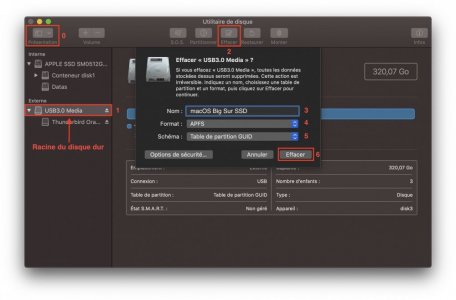
...en 0) un clic sur Présentation et on sélectionne Afficher tous les appareils, en 1) on sélectionne la racine du disque dur et pas ce qui est en-dessous. Un clic en 2) affichera les autres options, en 3) on donne un nom explicite, en 4) on sélectionne le format APFS, en 5) on sélectionne impérativement Table de partition GUID, un clic en 6) lancera le formatage qui ne durera pas longtemps.
Avec SuperDuper!, si on n'a pas activé la sauvegarde incrémentale, par défaut il effacera le contenu du disque dur, mais ne fera jamais un formatage complet, juste un effacement, ce qu'il mentionne systématiquement.
Sujets similaires
- Réponses
- 0
- Affichages
- 1K
- Réponses
- 45
- Affichages
- 8K
- Réponses
- 11
- Affichages
- 4K